Wenn Sie kürzlich auf das neue macOS aktualisiert haben und das Gefühl haben, dass Sie nun ein weniger stabiles und frustrierenderes Betriebssystem nutzen, können Sie ein Downgrade von macOS Tahoe durchführen. Ich habe Tahoe getestet. Obwohl mir einige der neuen Designverbesserungen gefallen, bin ich auf so viele Systemprobleme und App-Fehlfunktionen gestoßen, dass ich ein Downgrade auf macOS Sequoia durchgeführt habe.
Wenn es Ihnen genauso geht, werde ich Ihnen im Folgenden Schritt für Schritt erklären, wie ich das Downgrade durchgeführt habe. Außerdem gebe ich Ihnen ein paar zusätzliche Tipps, die mir Zeit gespart haben.
Gründe für ein Downgrade von macOS Tahoe
Zunächst einmal möchte ich sagen, dass ein Downgrade aus mehreren Gründen etwas mühsam ist und ich es im Allgemeinen vorziehe, auf dem neuesten Stand zu bleiben, insbesondere im Hinblick auf Sicherheitsupdates. Hier sind die Gründe, warum ich mich dennoch für ein Downgrade von macOS Tahoe entschieden habe:
- Verzögerungen bei alltäglichen Aufgaben: Auf meinem MacBook Pro fühlten sich Mission Control und Spotlight zunehmend träge an.
- Probleme mit Apps von Drittanbietern: Einige der Apps, die ich täglich nutze, funktionierten nach dem Update nicht mehr und wurden noch nicht gepatcht.
- Stromverbrauch: Die Akkulaufzeit hat deutlich gelitten. Ich übertreibe nicht, wenn ich sage, dass ich im Vergleich zu Sequoia über eine Stunde Bildschirmzeit verloren habe.
- Fehler in der Benutzeroberfläche: Das Kontrollzentrum begann, auf externen Monitoren willkürlich einzufrieren. Das ist eine Kleinigkeit – bis es keine mehr eine ist.
Nachdem wir uns die Gründe für ein Downgrade angesehen haben, kommen wir nun zur sichersten Methode, um es durchzuführen.
Schritt für Schritt: So führen Sie ein Downgrade von macOS Tahoe durch
Bevor wir beginnen, hier noch ein wichtiger Hinweis: Durch ein Downgrade wird Ihr Laufwerk gelöscht, daher sind Backups unerlässlich. Überspringen Sie keinen Schritt in dieser Anleitung.
Schritt 1: Sichern Sie jetzt Ihre Dateien
Ich habe eine Kombination aus Time Machine und meiner iCloud verwendet, um meine wichtigen Dateien zu sichern.
Time Machine ist sehr einfach einzurichten. Sie benötigen lediglich eine externe Festplatte und müssen dann zu „Systemeinstellungen“ > „Allgemein“ > „Time Machine“ gehen, um alles einzurichten.
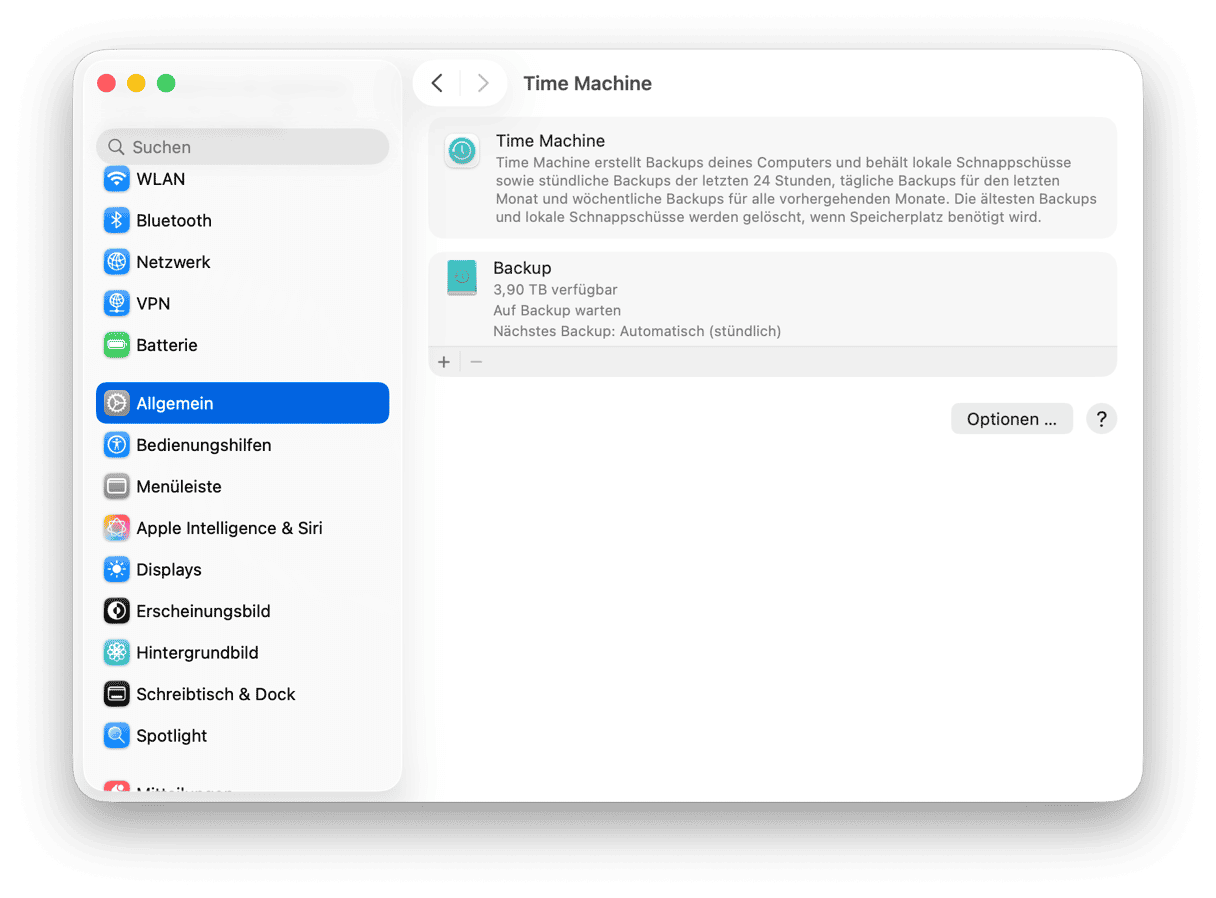
Schritt 2: Laden Sie macOS Sequoia herunter
- Gehen Sie auf die offizielle Support-Seite von Apple.
- Scrollen Sie nach unten zum Abschnitt „macOS herunterladen“ und klicken Sie auf den Link für macOS Sequoia.
- Nach dem Herunterladen befindet sich das Installationsprogramm in Ihrem Programmeordner.
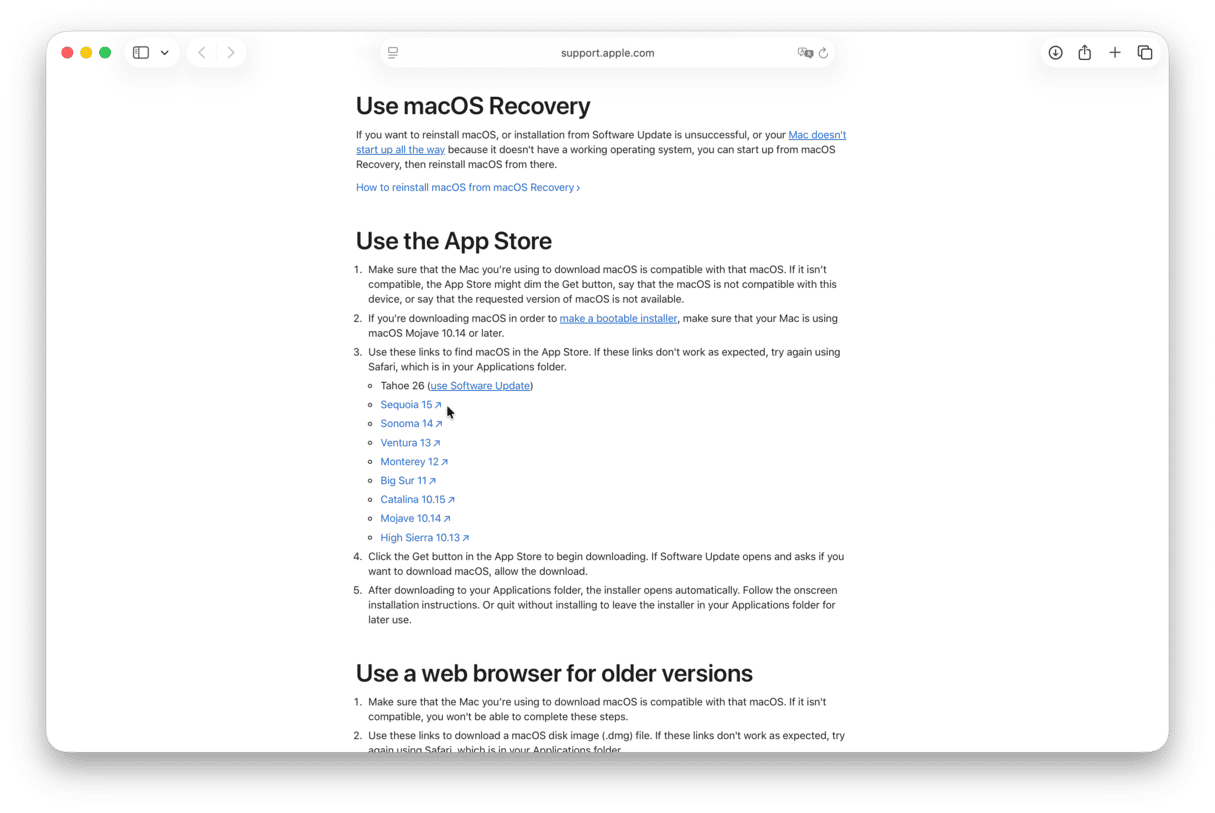
Schritt 3: Erstellen Sie einen bootfähigen USB-Installer
Ich werde Ihnen nichts vormachen: Wenn Sie das noch nie gemacht haben, brauchen Sie für diesen Teil etwas Geduld. Ich habe den Vorgang in einzelne Schritte unterteilt, um ihn zu vereinfachen. Zunächst einmal benötigen Sie Folgendes:
- Einen USB-Stick mit mindestens 16 GB Speicherplatz (ich habe einen 32 GB SanDisk Ultra verwendet)
- Die heruntergeladene macOS Sequoia- Installationsdatei
Teil eins
- Stecken Sie Ihren USB-Stick ein und öffnen Sie das Festplatten-Dienstprogramm über Finder > Programme > Dienstprogramme.
- Suchen Sie Ihren USB-Stick in der Seitenleiste, klicken Sie oben auf „Löschen“ und verwenden Sie folgende Einstellungen:
- Name: SequoiaUSB (oder ein anderer kurzer und einfacher Name ohne Leerzeichen)
- Format: Mac OS Extended (Journaled)
- Schema: GUID-Partitionstabelle
- Klicken Sie auf „Löschen“ und dann auf „Fertig“.
Wenn Sie diese Formatierung überspringen, erstellt das Installationsprogramm das bootfähige Laufwerk nicht ordnungsgemäß.
Teil zwei
- Öffnen Sie erneut „Terminal“ unter „Dienstprogramme“.
- Kopieren Sie nun genau diesen Befehl und fügen Sie ihn in „Terminal“ ein. Ersetzen Sie dabei „SequoiaUSB“, wenn Sie Ihrem USB-Stick einen anderen Namen gegeben haben:
- sudo /Applications/Install\ macOS\ Sequoia.app/Contents/Resources/createinstallmedia --volume /Volumes/SequoiaUSB
- Drücken Sie die Eingabetaste.
- Sie werden nach Ihrem Administratorkennwort gefragt. Geben Sie es ein (während der Eingabe wird nichts angezeigt) und drücken Sie erneut die Eingabetaste.
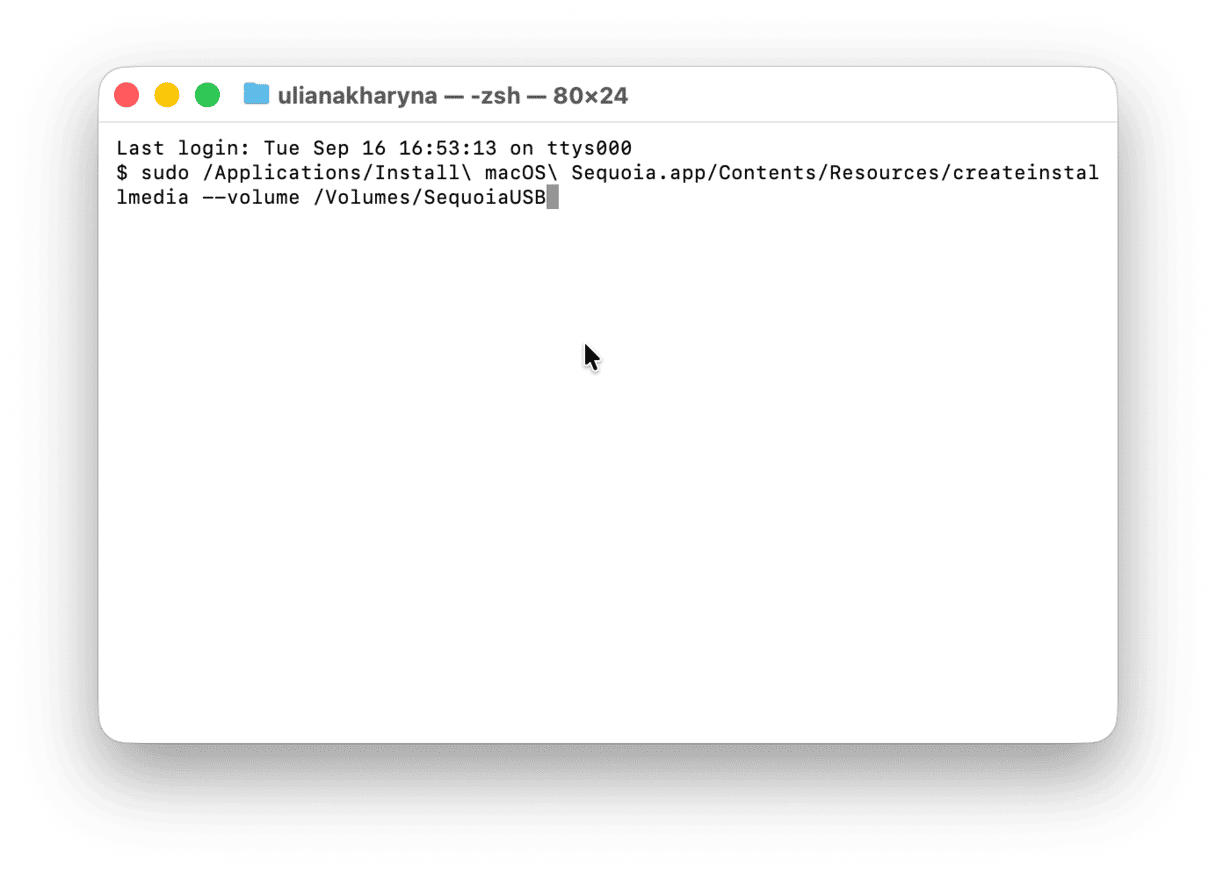
Je nach USB-Geschwindigkeit kann dies 10 bis 20 Minuten dauern. Es erscheint eine Meldung wie diese: Installationsmedium jetzt verfügbar unter „/Volumes/Install macOS Sequoia“ – sobald diese Meldung erscheint, ist Ihr bootfähiges Installationsprogramm einsatzbereit.
Schritt 4: Löschen Sie Ihren Mac
Dies ist wahrscheinlich der beängstigendste Schritt beim Downgrade von macOS Tahoe. Wenn Sie jedoch gut vorbereitet sind, stellt dies kein Problem dar.
- Starten Sie Ihren Mac neu und halten Sie die Ein-/Ausschalttaste (Apple Silicon) oder die Optionstaste (Intel) gedrückt, um den Wiederherstellungsmodus aufzurufen.
- Wählen Sie das Festplattendienstprogramm aus.
- Wählen Sie Ihr Hauptlaufwerk aus und klicken Sie auf „Löschen“.
- Format: APFS
- Name: Sie können es beliebig benennen (ich habe mich für „Macintosh HD“ entschieden).
Jetzt ist Ihr MacBook bereinigt und bereit für Sequoia.
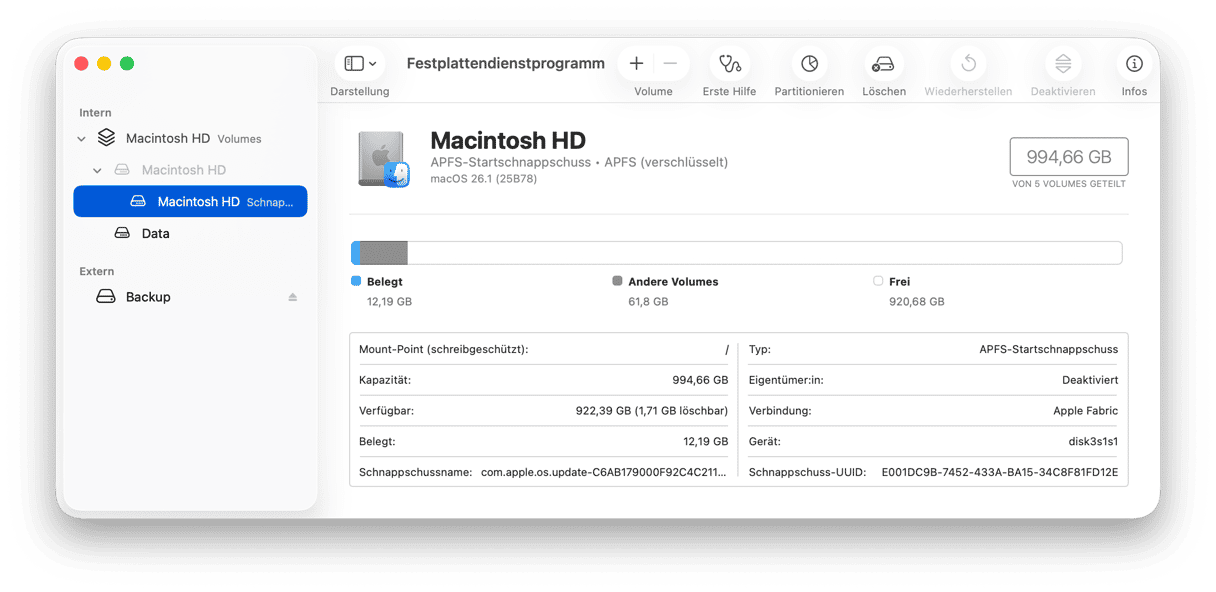
Schritt 5: macOS Sequoia neu installieren
Nachdem Sie Ihre interne Festplatte gelöscht haben, verfügt Ihr Mac über kein Betriebssystem mehr. Verwenden Sie nun den von Ihnen erstellten bootfähigen USB-Stick, um Sequoia von außerhalb des Betriebssystems zu installieren, während Sie sich noch im Wiederherstellungsmodus befinden. Das geht so:
- Schließen Sie im Bildschirm „Dienstprogramme” Ihren bootfähigen USB-Stick an und wählen Sie „macOS Sequoia installieren”.
- Klicken Sie auf „Weiter” und akzeptieren Sie die Lizenzvereinbarung.
- Wählen Sie das zuvor gelöschte leere Laufwerk (Macintosh HD) aus.
- Klicken Sie auf „Installieren“.
Nach etwa 30 bis 40 Minuten gelangen Sie zurück zum macOS-Einrichtungsbildschirm.
Tipps nach dem Downgrade
Nachdem ich von macOS Tahoe zurück auf Sequoia downgegradet hatte, lief alles sofort flüssiger, aber noch nicht perfekt. Das System hatte noch ein paar Macken, sodass ich etwas Zeit damit verbrachte, alles wirklich stabil zu machen. Hier sind die Maßnahmen, die den größten Unterschied gemacht haben und die ich Ihnen dringend empfehle:
1. Führen Sie Wartungsaufgaben aus, um die Bereinigung abzuschließen
Eine weitere Möglichkeit, um Ihr System vollständig zurückzusetzen, besteht darin, einige gezielte Wartungsroutinen auszuführen. Ich habe dafür CleanMyMac verwendet. Innerhalb der Leistungsfunktion habe ich einige Wartungsaufgaben ausgeführt, wie z. B. den DNS-Cache geleert, die Zugriffsrechte repariert und die Hintergrundelemente überprüft. So geht's:
- Testen Sie CleanMyMac kostenlos (sieben Tage lang).
- Klicken Sie auf „Leistung“ > „Scannen“.
- Klicken Sie auf „Alle Aufgaben anzeigen“.
- Wählen Sie Aufgaben aus und klicken Sie auf „Ausführen“.
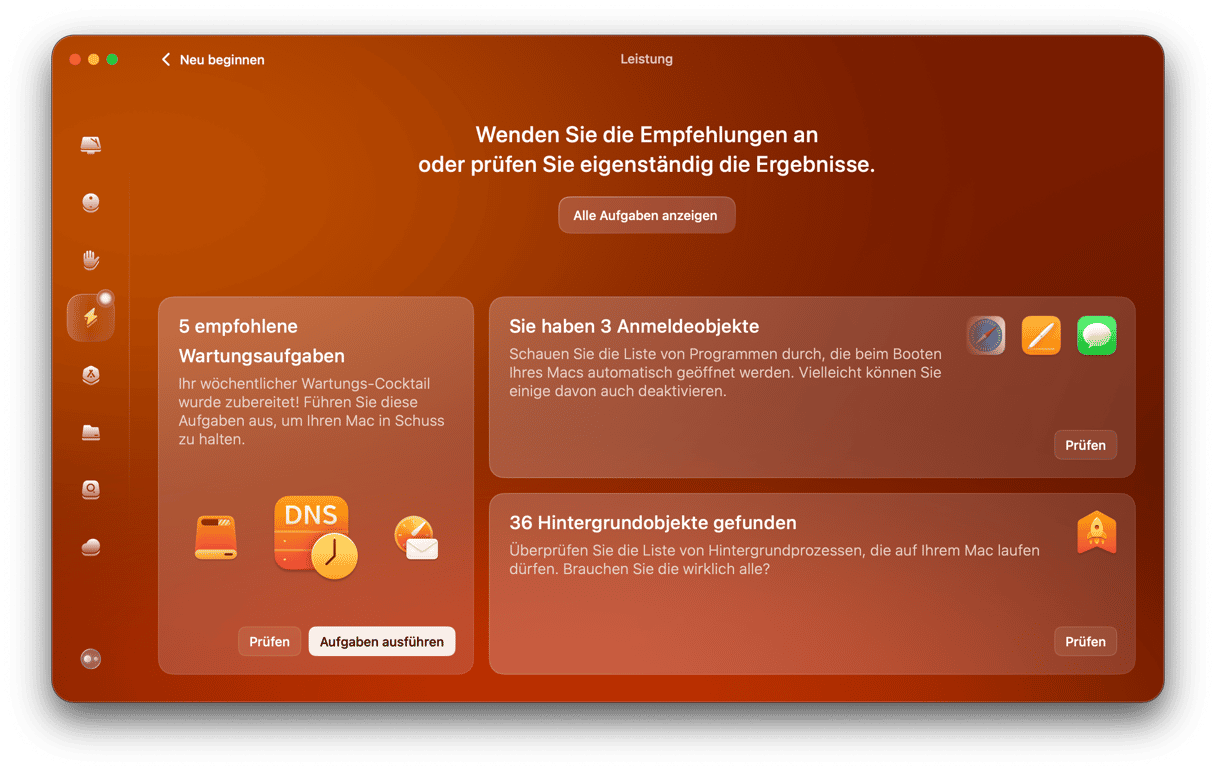
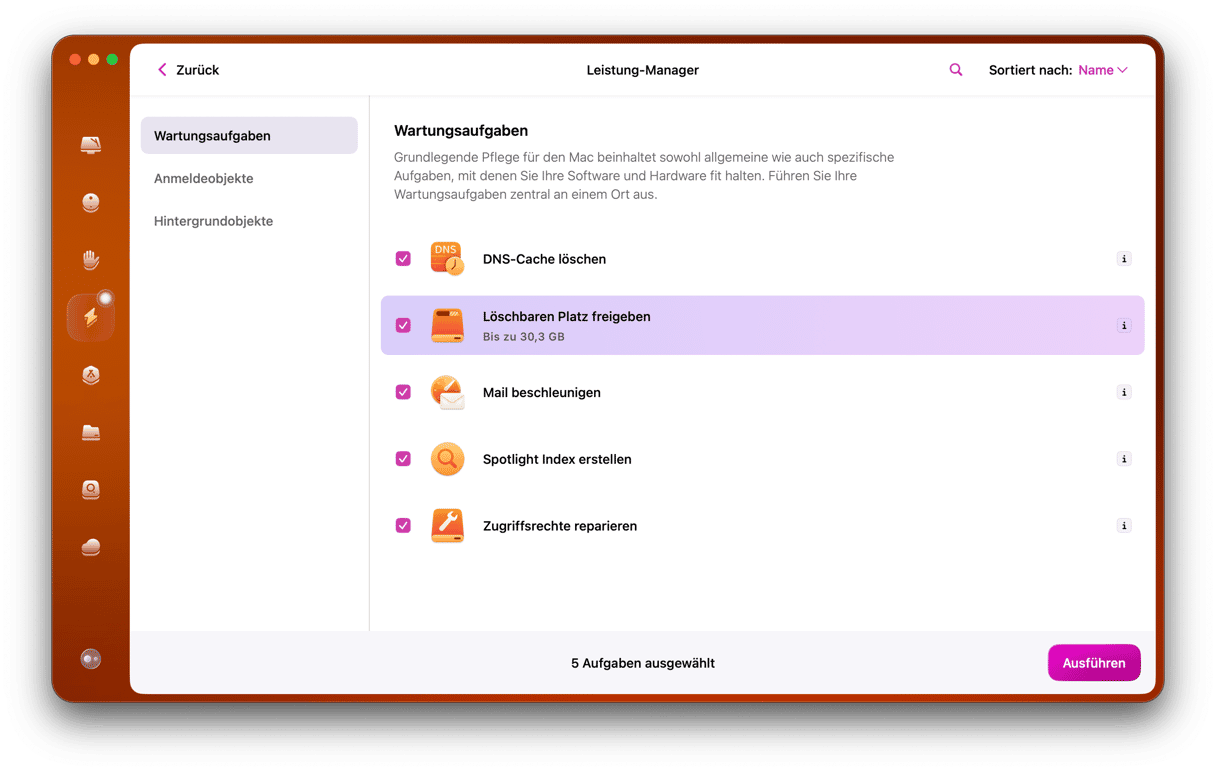
Dieser Teil hat wirklich einen Unterschied gemacht.
2. Überprüfen Sie Ihre iCloud- und Apple Account-Einstellungen
Nach der Wiederherstellung aus Time Machine habe ich festgestellt, dass einige meiner iCloud-Dienste nicht richtig synchronisiert wurden (Notizen und Safari-Tabs waren stundenlang blockiert).
Das Abmelden und erneute Anmelden bei meinem Apple Account hat geholfen, aber ich musste auch einige Schalter in den Systemeinstellungen > Apple Account manuell wieder aktivieren.
Wenn also nach dem Downgrade etwas nicht synchron zu sein scheint, nehmen Sie sich 5 Minuten Zeit für Folgendes:
- Melden Sie sich bei iCloud ab und wieder an.
- Aktivieren Sie iCloud Drive und die app-spezifische Synchronisierung erneut.
- Überprüfen Sie anschließend die iCloud-Nachrichten, den Schlüsselbund und die Fotos-App.
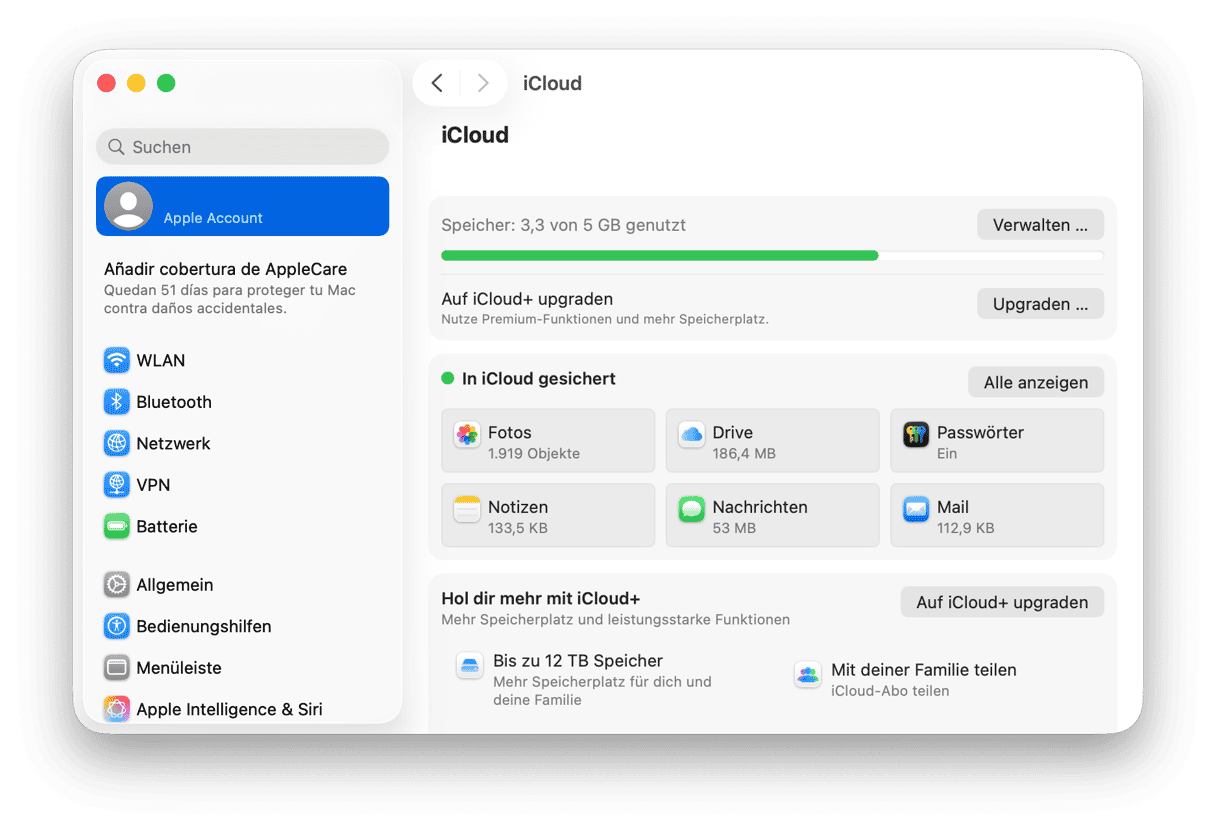
Es war nur ein kleiner Schritt, aber dadurch wurden eine Reihe von unsichtbaren Synchronisierungsproblemen behoben, die mich in den Wahnsinn getrieben hätten, wenn ich sie nicht rechtzeitig entdeckt hätte.
Das Downgrade von macOS Tahoe war keine schnelle Entscheidung, aber dieses Mal war es absolut richtig. Nach wochenlangen Abstürzen, Trägheit und instabilen Apps habe ich durch die Rückkehr zu Sequoia endlich wieder ein zuverlässiges System.






